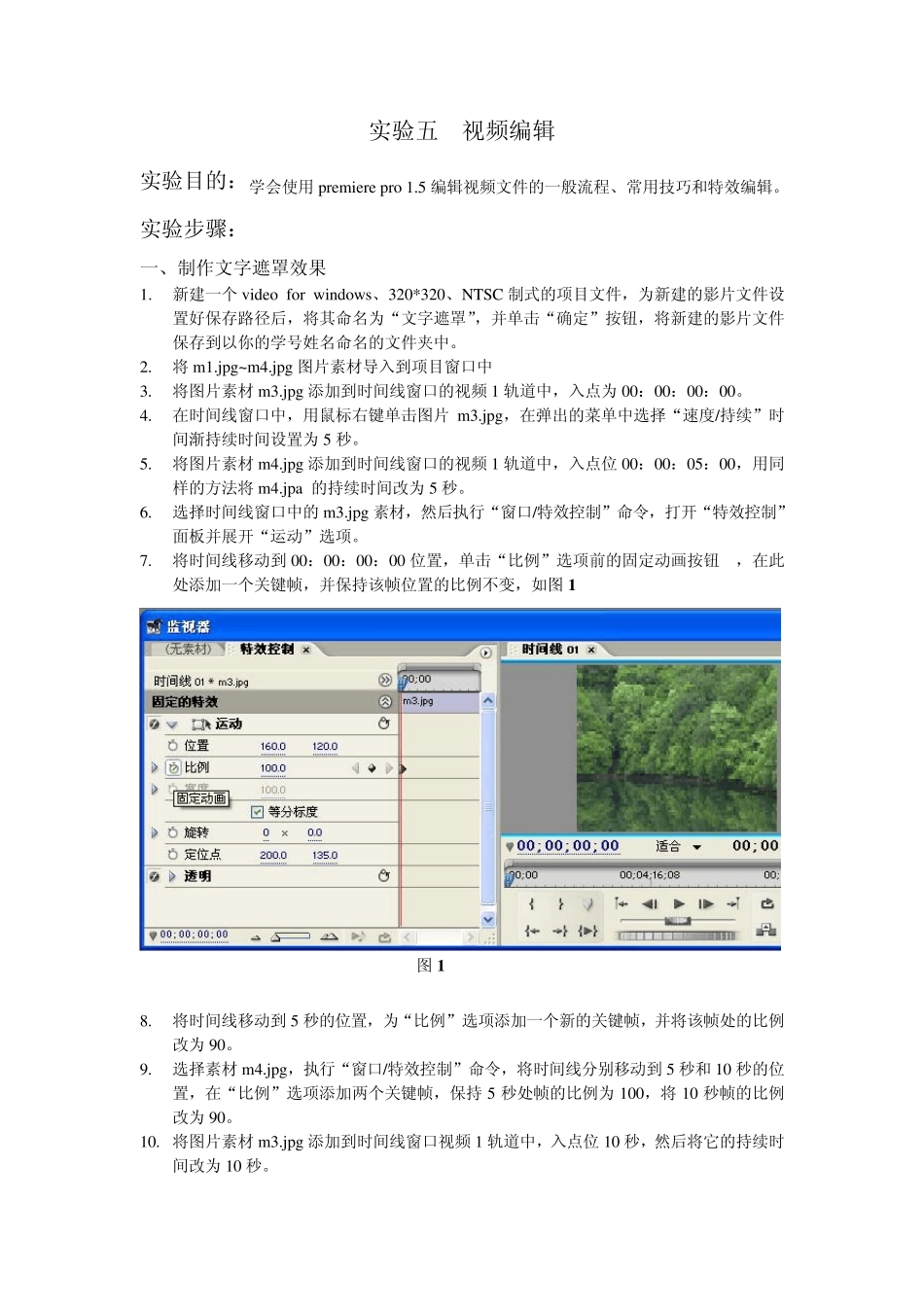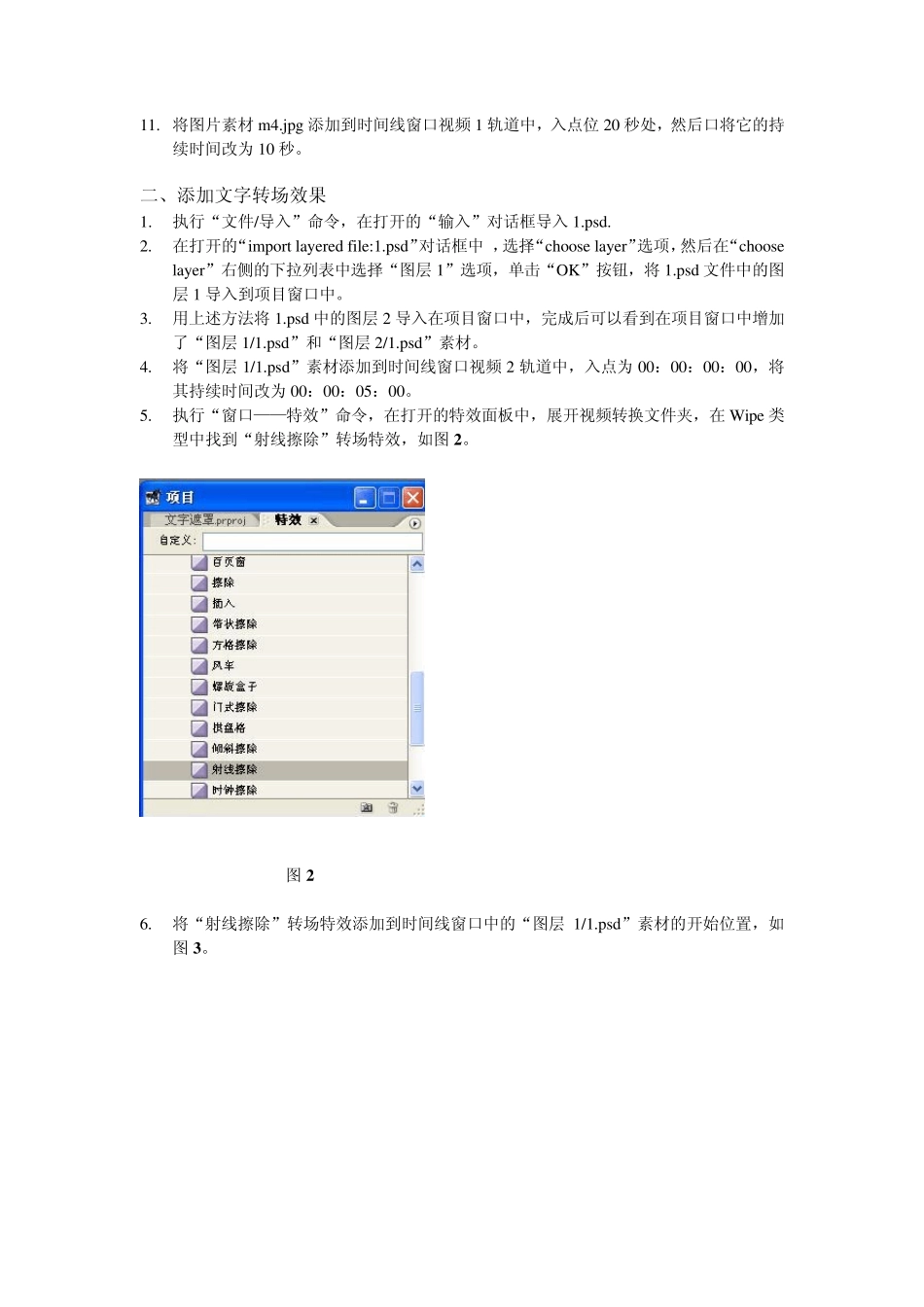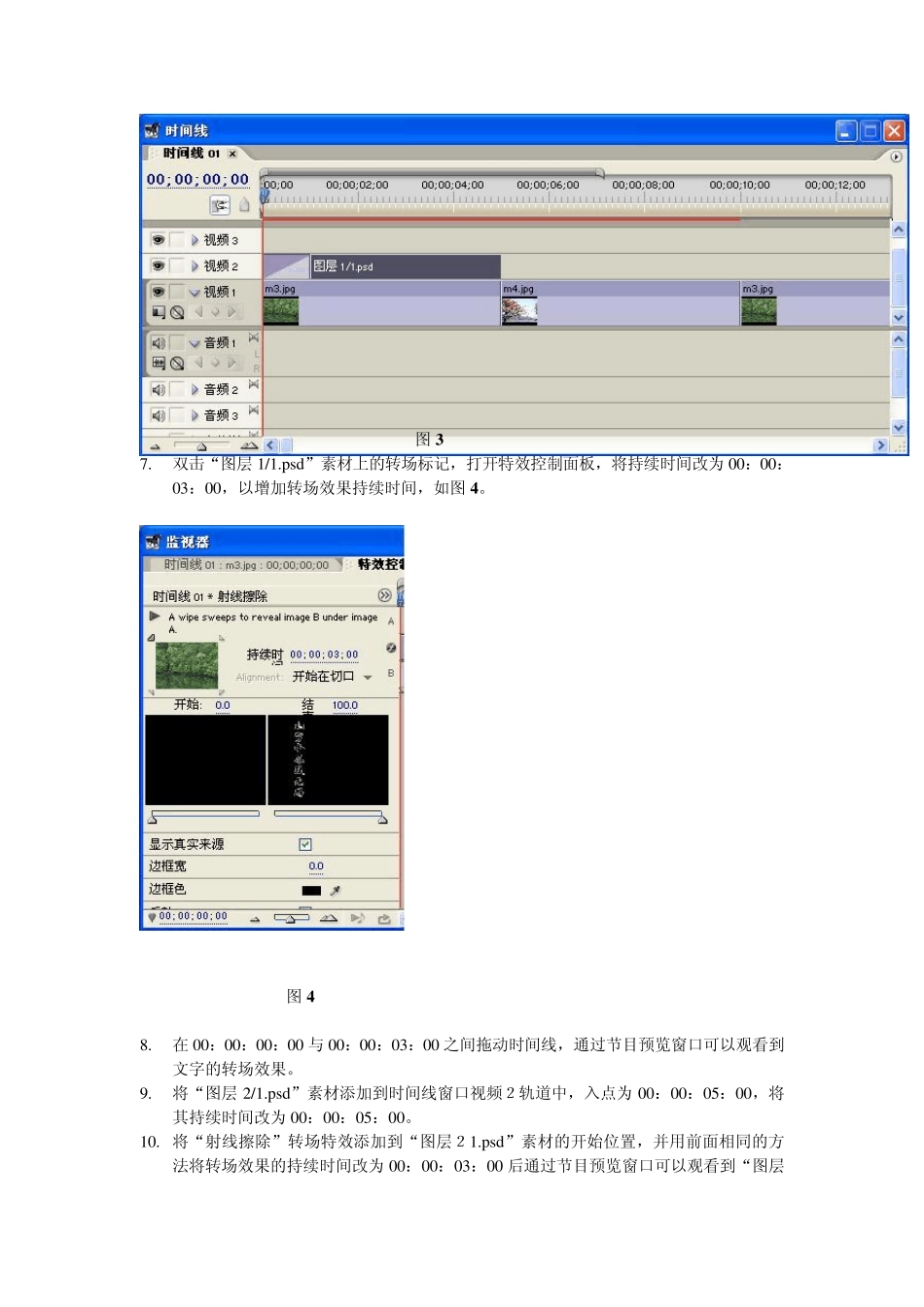实验五 视频编辑 实验目的:学会使用premiere pro 1.5 编辑视频文件的一般流程、常用技巧和特效编辑。 实验步骤: 一、制作文字遮罩效果 1. 新建一个video for windows、320*320、NTSC 制式的项目文件,为新建的影片文件设置好保存路径后,将其命名为“文字遮罩”,并单击“确定”按钮,将新建的影片文件保存到以你的学号姓名命名的文件夹中。 2. 将m1.jpg~m4.jpg 图片素材导入到项目窗口中 3. 将图片素材 m3.jpg 添加到时间线窗口的视频1 轨道中,入点为00:00:00:00。 4. 在时间线窗口中,用鼠标右键单击图片m3.jpg,在弹出的菜单中选择“速度/持续”时间渐持续时间设置为5 秒。 5. 将图片素材 m4.jpg 添加到时间线窗口的视频1 轨道中,入点位 00:00:05:00,用同样的方法将m4.jpa 的持续时间改为5 秒。 6. 选择时间线窗口中的m3.jpg 素材,然后执行“窗口/特效控制”命令,打开“特效控制”面板并展开“运动”选项。 7. 将时间线移动到 00:00:00:00 位置,单击“比例”选项前的固定动画按钮 ,在此处添加一个关键帧,并保持该帧位置的比例不变,如图 1 8. 将时间线移动到 5 秒的位置,为“比例”选项添加一个新的关键帧,并将该帧处的比例改为90。 9. 选择素材 m4.jpg,执行“窗口/特效控制”命令,将时间线分别移动到 5 秒和10 秒的位置,在“比例”选项添加两个关键帧,保持 5 秒处帧的比例为100,将10 秒帧的比例改为90。 10. 将图片素材 m3.jpg 添加到时间线窗口视频1 轨道中,入点位 10 秒,然后将它的持续时间改为10 秒。 图 1 11. 将图片素材m4.jpg 添加到时间线窗口视频1 轨道中,入点位20 秒处,然后口将它的持续时间改为10 秒。 二、添加文字转场效果 1. 执行“文件/导入”命令,在打开的“输入”对话框导入1.psd. 2. 在打开的“import lay ered file:1.psd”对话框中 ,选择“choose lay er”选项,然后在“choose lay er”右侧的下拉列表中选择“图层1”选项,单击“OK”按钮,将1.psd 文件中的图层1 导入到项目窗口中。 3. 用上述方法将1.psd 中的图层2 导入在项目窗口中,完成后可以看到在项目窗口中增加了“图层1/1.psd”和“图层2/1.psd”素材。 4. 将“图层1/1.psd”素材添加到时间线窗口视频2 轨道中,入点为00:00:00:00,将其持续时间改为00:00:05:00。 5. 执行“窗口——特效”命令,在打开的特效面板中,展开...